7 conseils de zoom secrets pour vous aider à tirer le meilleur parti de vos réunions
Ces add-ons et fonctionnalités de génie prendront vos réunions vidéo et vos discussions au niveau suivant.

Avec d'innombrables personnes travaillant soudainement de la maison et séparées des êtres chers en raison de lapandémie de Coronavirus, des applications de vidéoconférence commeZoom sont devenus une partie de la vie quotidienne pour beaucoup d'entre nous. Cependant, il y a plus au service de discussion vidéo populaire que l'œil. En fait, il existe des façons de Genius de faire de chaque réunion et une suspension virtuelle plus efficace et même amusante construite directement dans la plate-forme que même les utilisateurs réguliers ne connaissent probablement pas. D'intégrer d'autres applications, vous utilisez déjà des moyens de vous épicer avant de prendre vos appels, voici les astuces et astuces de zoom dont vous avez besoin de savoir maintenant - et comment les utiliser. Pour plus de moyens de tirer le meilleur parti de ces réunions, découvrez cesLe DOS et ne pas faire de conférence vidéo efficace.
1 Touchez votre apparence.

Si vous appliquez du maquillage, brossant vos cheveux ou même des douches quotidiennes sont tombées au bord de la situation depuis que vous avez commencé à isoler, vous n'êtes pas seul. Cependant, si vous voulez toujours avoir l'air de regarder pour vos réunions de zoom, il existe un moyen facile de le simuler.
"Vous pouvez appliquer un maquillage virtuel et rendre votre peau plus belle en sélectionnant le'Touchez mon apparence' option Sous «Paramètres vidéo», ditEthan Taub, PDG de sociétés financières numériquesGardien etPrêt. La fonctionnalité adoucit la mise au point sur votre visage, qui a un effet flatteux.
2 Notez votre réunion.

Lorsque vous passez toute la journée dans et à court de réunions - surtout avec les distractions que votre environnement domestique ajoute aux chances de mélange, c'est que certains détails glissent à travers les fissures. Heureusement, il existe une fonctionnalité de zoom pratique que vous pouvez utiliser au lieu de sortir votre ordinateur portable.
"C'est extrêmement facile ... d'enregistrer les réunions sans utiliser d'application externe", expliqueHamna Amjad, responsable de projet chez Tech CompanyDsrpt.
Pour ce faire, cliquez sur "Mes paramètres de réunion", puis sur l'onglet "Enregistrement". En dessous, vous trouverez une option pourActiver l'enregistrement local. Une fois que vous êtes dans la réunion, cliquez simplement sur «Enregistrer sur cet ordinateur» sur votre écran de zoom principal et vous permettra de capturer la réunion. Toutefois, si vous êtes invité de la réunion, vous devez vous assurer que l'hôte permet l'enregistrement de l'écran avant que la réunion ne commence à faire cela. Et c'est juste une bonne pratique pour laisser le reste des participants à l'appel savoir que vous enregistrez également.
3 Faites une transcription de votre réunion.

Vous n'avez pas envie de regarder le jeu d'une réunion que vous avez déjà assis? "Vous pouvez obtenir des transcriptions de vos réunions, c'est-à-dire des fichiers texte de vos enregistrements audio ou vidéo", note Amjad, qui ajoute que cette fonctionnalité n'est disponible que dans les comptes de zoom payants. En outre, des enregistrements doivent être sauvegardés dans le cloud après que la transcription automatique fonctionne.
Àavoir votre réunion de zoom transcrit, Allez à "Enregistrement en nuage" sous "Paramètres de compte". Dans le menu "Paramètres d'enregistrement de nuage avancé", cliquez sur "Transcript audio" et appuyez sur "Enregistrer".
N'oubliez pas que les services de transcription automatique ne sont pas toujours parfaits et peuvent avoir des problèmes en particulier avec des noms appropriés ou des termes techniques denses.
4 Synchronisez-vous avec votre calendrier Google.
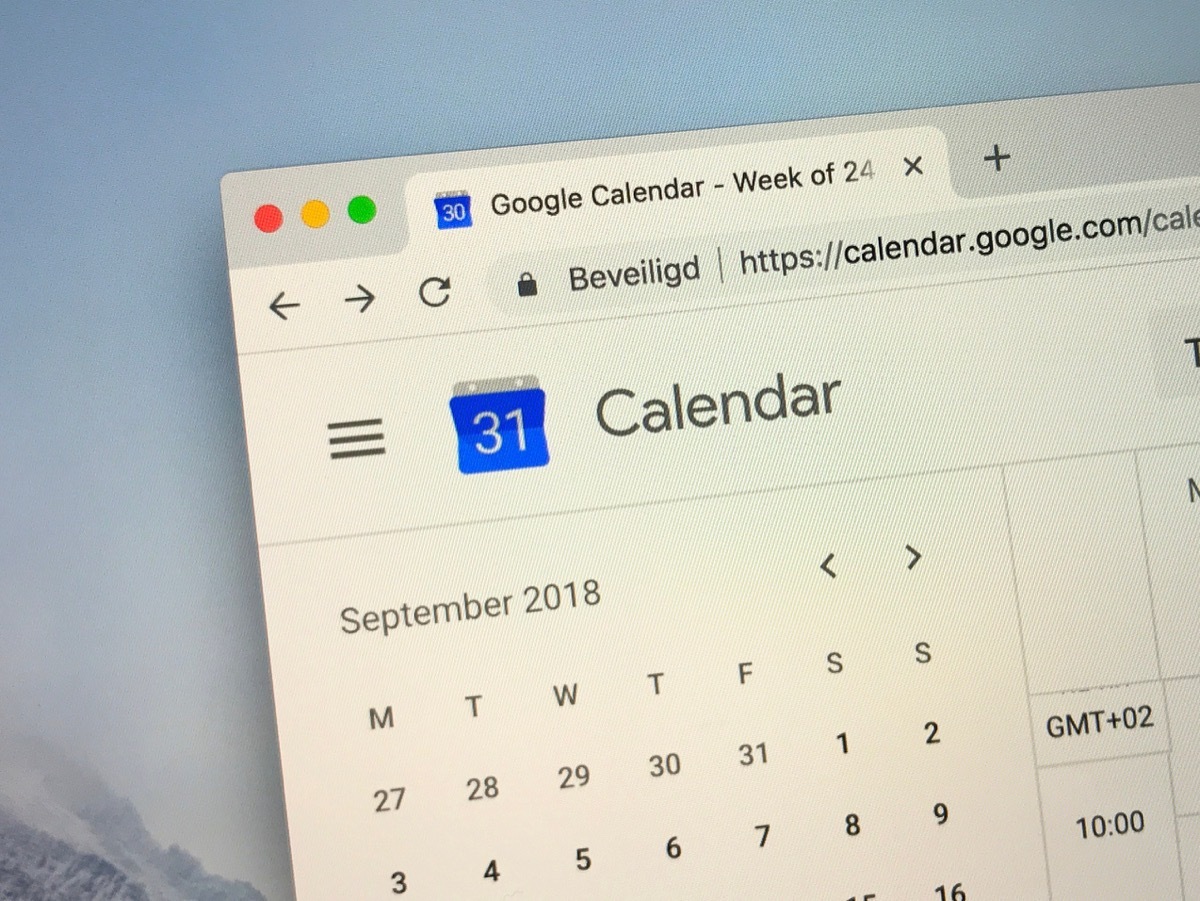
Si vous faites la majeure partie de votre équipe, travaillez via Google, leAdd-on Google Calendar Peut vous aider à intégrer de manière transparente vos appels de zoom avec votre horaire existant.
Pour ce faire, connectez-vous simplement à votre compte Google Admin ou Google Google, accédez à la suite GO Suite, accédez à "Zoom pour Google Calendar" et installez le complément. Et quand vous retournez à travailler à la maison, vous pouvez dire au revoir à ces5 choses que vous ne verrez plus jamais dans votre bureau après coronavirus.
5 Segment ta rencontre dans des salles de brise-brise.
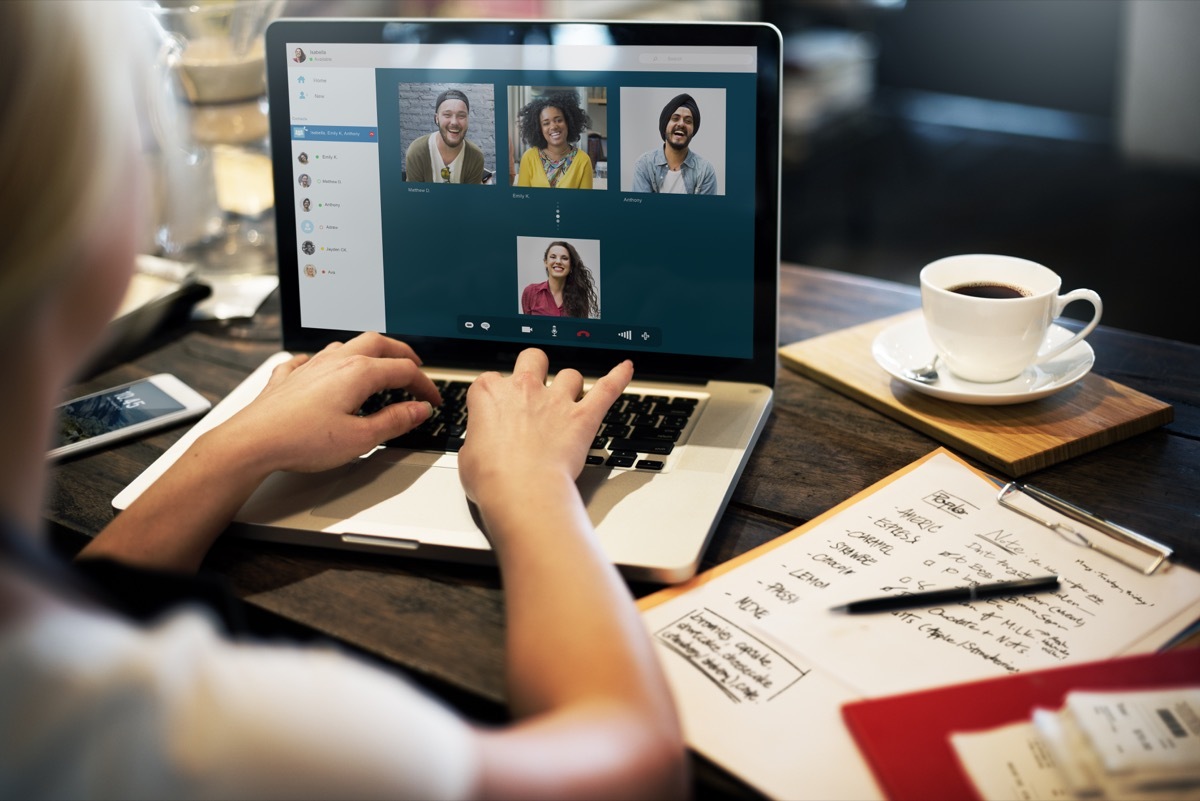
Avoir trop de gens parler à un appel de zoom peut rendre presque impossible à suivre ce qui se passe. Si vous voulez discuter de quelque chose dans un groupe plus petit,Utiliser la fonctionnalité de la salle de rupture peut aider à limiter les distractions au groupe principal.
"L'hôte de la réunion peut choisir de diviser les participants de la réunion en ces sessions distinctes automatiquement ou manuellement et peut basculer entre des sessions à tout moment", explique Amjad. Pour en commencer une, accédez à "Gestion de compte" et cliquez sur "Paramètres". Cliquez sur "Breakout Room" dans l'onglet "Réunion" et assurez-vous que cette option est activée. Si vous ne pouvez pas faire cela, confirmez que l'administrateur de la réunion a activé ce paramètre pour votre réunion.
6 Accueillez vos invités dans une salle d'attente.

Si vous accueillez une réunion de zoom,dédier un espace de la salle d'attenteoù tout le monde peut passer le temps jusqu'à ce que chaque invitae arrive. Ceci est fondamentalement un écran qui dira à tous que la réunion commencera chaque fois que l'hôte le dit, ce qui élimine ces minutes difficiles de SmallTalk que les premiers oiseaux doivent supporter avant le reste du groupe signale.
Pour activer cette fonctionnalité, ouvrez l'onglet "Paramètres" et cliquez sur "En réunion". Faites défiler jusqu'à la fonction «Salle d'attente» et faites glisser le bouton pour l'activer. Lorsque vous créez une réunion à l'avenir, vous aurez la possibilité de permettre une salle d'attente pour cela, tout en pouvant inviter des invités de réunion spécifiques à cette salle d'attente. Et si vous cherchez à faire un changement de carrière, découvrez ces7 emplois à distance que vous ne saviez pas existé.
7 Définir un fond virtuel.

Vous n'avez pas envie de redresser votre espace de travail avant votre prochaine réunion du zoom? Il y a un moyen facile de cacher cet encombrement ou d'animer le chat:Ajouter un fond virtuel! Vous pouvez mettre tout ce que vous voulez derrière vous, d'une chaîne de montagnes à une portée de chiots au lieu de rencontre de votre émission de télévision préférée.
Sous «Paramètres du compte», accédez à l'onglet "Réunion", où vous trouverez cette option. Assurez-vous que ce paramètre est activé en faisant glisser le bouton de la position "Activer". Lorsque vous êtes dans une réunion, vous pouvez mettre ces arrière-plans à utiliser en cliquant sur la flèche vers le haut à côté de la fonctionnalité "Start / Stop Video". Faites défiler jusqu'à «Choisissez un fond virtuel», et quelle que soit l'image que vous choisissez ou que vous téléchargez apparaîtra derrière vous. La seule mise en garde est que votre ordinateur doit avoir certaines spécifications pour que cette fonctionnalité fonctionne.

C'est la chaîne d'aile de poulet n ° 1 de l'Amérique en ce moment
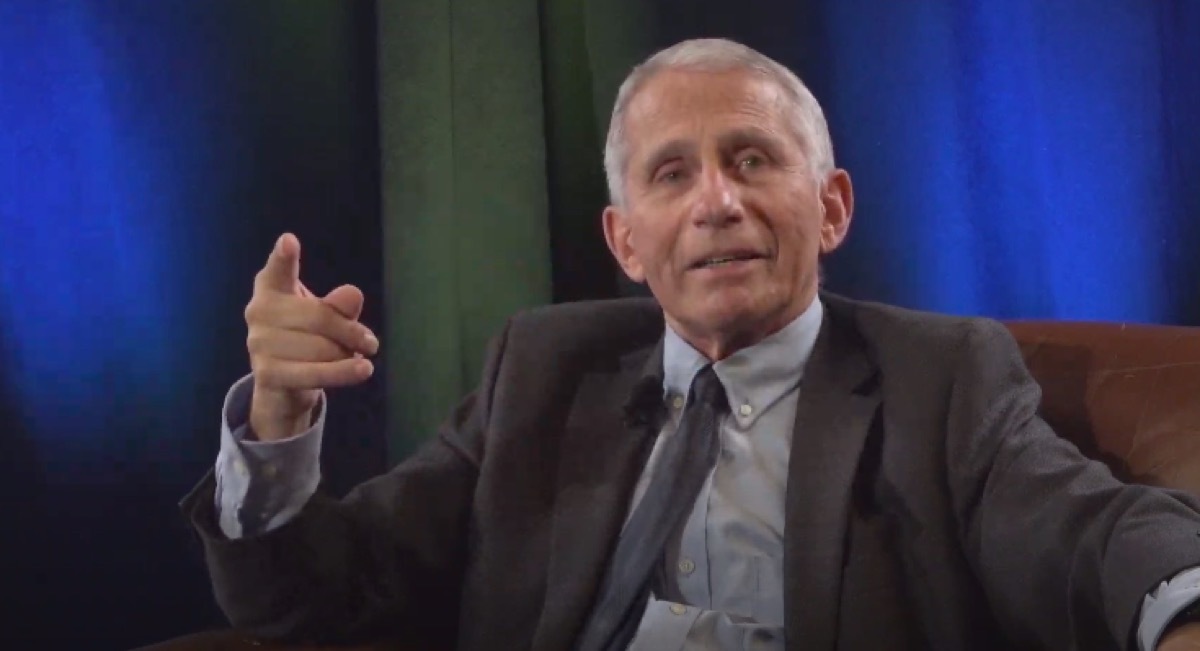
Le Dr Fauci fait exploser les Américains pour avoir fait cela au milieu de la covide
